Scoateți linia de Soare
În această lecție vom învăța cum să eliminați linia cafenie pe piele.
1. Corectarea culorilor și luminozitatea.
Ia imaginea următoare, care descrie un om cu o linie de culoare cafenie clar pe spate.

Acum, selectați zona de corecție, puteți utiliza zoom-ul. În cazul în care bagheta nu evidențiază nici o zonă, le puteți adăuga în timp ce țineți tasta Shift și făcând clic pe ele.

Click pe buton pentru a crea un nou strat de ajustare în paleta Straturi, selectați Niveluri, faceți clic pe OK în ajustările de nivel mai târziu vom reveni la procesare.
Selectați bara de instrumente standard de culoare (ColorSamplertool) este într-un grup de instrumente cu o pipetă.
Dimensiunea eșantionului set 5x5:
Dați clic pe stratul de jos, astfel încât a devenit activ, faceți clic pe mouse-ul în imagine despre punctele care sunt afișate în imagine:

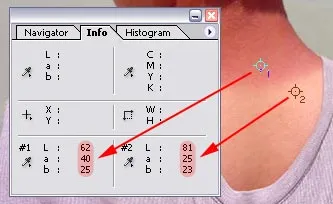
Scopul nostru este de a se potrivi culorile din punctele noastre alocate, vom alege acesta din urmă am creat strat.
Faceți dublu clic pe pictograma nivel, fereastra cu setări la nivel de deschis.
Am ales canalul (e), este acum se deplasează la săgeata roșie cursorul stânga se arată în figură, în scopul de a atinge o valoare, desemnată ca [A] în imagine este egală cu valoarea indicată de [B]
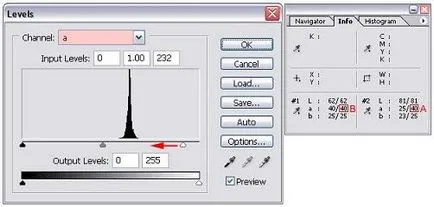
Acum, deschide canalul (b) și se repetă procedura de
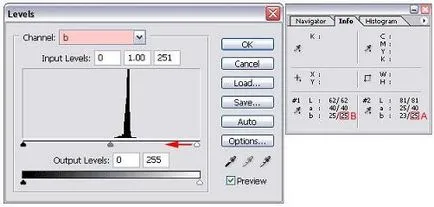
Acum selectați un canal - luminozitate, și se va muta cursorul gri spre dreapta, atâta timp cât pielea de dedesubt nu se va potrivi culoarea pielii pe partea de sus.
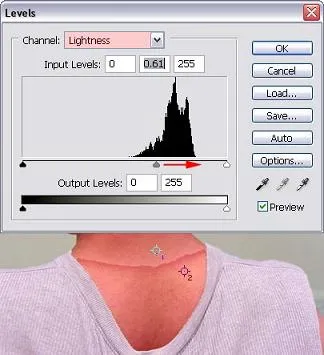
Nu acorde o atenție la granița formată între zonele de piele, principalul lucru este de a alinia culoarea pielii de pe ambele părți ale frontierei.
faceți clic pe OK
2. Prelucrarea graniței
Pe bara de instrumente, selectați o perie moale, utilizați următoarele setări pentru ea:
Asigurați-vă că stratul activ superior, iar culoarea prim-plan este negru.
Zoom la 250%, și încet și cu grijă tratează granița periei dintre culori.
Acum, nu este necesar pentru a încerca să atingă 100% din rezultate, așa cum vom continua să se îmbunătățească în alte moduri.
Selectați instrumentul „Lasso» (Lassotool) și trageți-l așa cum se arată (doar un accident vascular cerebral piele!):
Măriți pentru a face mai ușor să se aloce.
Asigurați-vă că stratul cu masca este activ, și a reveni scara la 100%.
Selectați meniul de filtrare / Blur / Gaussian Blur (Filter / Blur / Gaussian Blur)
Deplasați cursorul la raza de 5 si uita-te la rezultatul, dacă nu sunt îndeplinite, modificați valoarea razei, am stabilit pe 4.8. În cazul în care rezultatul va fi mulțumit, faceți clic pe OK.
Acum, din nou, să ne vizitați cu nivele de setare de pe acest strat, selectați canalul și glisorul luminozitatea va corecta culoarea gri.

Dar totuși, granița este încă vizibil ...
Selectați instrumentul Pensulă Corecție (HealingBrushtool), utilizați următoarele setări pentru ea:
Crearea unui nou strat în paleta Straturi, selectați zona de imagine, culoarea pe care doriți să o utilizați, în timp ce țineți apăsată tasta Alt, faceți clic pe acest loc, și eliberați Alt
Acum vom continua să se îmbunătățească granița noastră, alegerea culorilor si pictura adecvate asupra lor este alocat. Sfatul meu, nu face acest lucru perie accidente vasculare cerebrale, ci mai degrabă folosi punctul apăsat.
Dacă este necesar, modificați scara, pentru o funcționare mai convenabil.
Asta e ceea ce ne-am luat în cele din urmă:

Add-ons:
23462
abonați:
70 000+
Experiența utilizatorilor:
329725
alte proiecte noastre:
înregistrare
Înregistrează-te prin e-mail